backgroundTaskHost.exe — это исполняемый файл, который является частью Microsoft Cortana. Cortana по умолчанию входит в состав Windows 10 — интеллектуального виртуального помощника, созданного Microsoft. Он использует интернет-поисковик Bing для выполнения заданий, например, установки обновлений и ответа на запросы клиента.
Cortana имеет многоязычную поддержку, к ней можно получить доступ в:
- Английский
- итальянский
- Японский
- китайский язык
- Португальский,
- испанский
- немецкий, и
Версии на французском языке в зависимости от потребности и региона, в котором используется система.
- Описание файла: Хост фоновых задач
- Оригинальное имя файла: backgroundTaskHost.exe
- Тип: Применение
- Версия файла: 10.0.18362.1 (может отличаться)
- Расположение файла: C:WindowsSystem32
- Размер файла: 19,5 КБ (может варьироваться в зависимости от версии)
- Издатель: Корпорация Майкрософт.
Я предоставил вам подробную информацию, чтобы проверить, безопасен ли backgroundTaskHost.exe для вашей системы.
How To Fix Task Host Is Stopping Background Tasks In Windows 10
Размер и местоположение файла
По умолчанию файл backgroundTaskHost.exe находится в каталоге C:WindowsSystem32, но он также может находиться в папке C:WindowsWinSxS. Файл может быть около 20 КБ.

Вы можете увидеть свойства любого такого файла, щелкнув правой кнопкой мыши нужный файл, а затем просто выбрав альтернативу «Свойства».
Примечание: backgroundTaskHost.exe — это важный файл Windows. Если ваш компьютер поставляется с виртуальным помощником Cortana, этот файл .exe будет предварительно загружен в вашу систему.
Эти сообщения об ошибках .exe могут возникать во время установки программы, во время ее выполнения партнерской программы программирования, операционной системы Windows 10, во время запуска или закрытия Windows или, в любом случае, во время установки рабочей среды Windows. Отслеживание того, когда и где происходит ошибка backgroundTaskHost.exe, является важной информацией для устранения этих проблем.
Безопасно ли иметь backgroundTaskHost.exe в вашей системе?
Основным фактором, который поможет вам определить, является ли файл backgroundTaskHost.exe вредоносным ПО или нет, является его расположение на вашем компьютере. Очень безопасное место для этого файла »C:WindowsSystem32». Если файл .exe найден где-либо еще, кроме указанного безопасного места, существует высокая вероятность того, что backgroundTaskHost.exe представляет угрозу для вашей системы и фреймворка, и поэтому вам следует принять необходимые меры против него.
Распространенные ошибки в backgroundTaskHost.exe
- Не удается найти backgroundTaskHost.exe
- BackgroundTaskHost перестал работать. Windows ищет решение проблемы… — Это сообщение об ошибке чаще всего появляется в Windows 7, 8 и 10.
- exe не является допустимым приложением Win32.
- Нарушение прав доступа по адресу FFFFFFFF в модуле exe. Чтение адреса 00000000.
- exe не удалось.
Как отключить backgroundTaskHost.exe с ПК?
Обычно backgroundTaskHost.exe не потребляет много ресурсов ЦП или памяти. Это даже не показывает никаких сообщений об ошибках, и его не следует отключать. Но если вы сталкивались с частыми сообщениями об ошибках или потребляли много ресурсов ЦП, вы можете отключить это, вот шаги:
How To Fix Task Host Is Stopping Background Tasks In Windows 10 [Solution]
Временная блокировка
1) Нажмите одновременно кнопки Ctrl+Shift+Esc
2) Нажмите на вкладку Подробности
3) Найдите backgroundTaskHost.exe> щелкните его правой кнопкой мыши и выберите «Завершить задачу».
Это немедленно убьет backgroundTaskHost.exe и освободит память, если она используется в данный момент.
Отключить backgroundTaskHost.exe (Cortana) навсегда
Если вы уверены, что больше не собираетесь использовать Cortana, вы можете выполнить следующие шаги, чтобы отключить ее:
1) Нажмите на логотип Windows, введите приложения и функции и нажмите на него.

2) Введите Cortana в поле поиска, расположенное слева, и выберите «Изменить способ общения с Cortana».

3) Теперь отключите 2 радиокнопки, которые говорят: «Позвольте Кортане отвечать на «Привет, Кортана»» и «Позвольте Кортане слушать мою команду, когда я нажимаю логотип Windows».

Теперь закройте окно и перезапустите систему. Теперь backgroundTaskHost.exe отключен на постоянной основе.
Как убедиться, что backgroundTaskHost.exe успешно отключен с вашего ПК
Нажмите кнопку Ctrl+Shift+Esc, перейдите на вкладку «Подробности» и проверьте, виден ли еще файл .exe.
Как избежать ошибок, вызванных backgroundTaskHost.exe?
Исправный и чистый ПК, вероятно, является наиболее идеальным способом сохранения стратегической дистанции от проблем, связанных с backgroundTaskHost.exe. Это подразумевает выполнение:
- Регулярные проверки на наличие вредоносных программ
- Удаление программ, которые вам больше не нужны
- Наблюдение за любыми программами автозапуска и
- Разрешение автоматических обновлений Windows.
Если у вас есть более серьезная проблема, попробуйте отменить то, что вы делали до проблемы.
Вывод: В целом этот файл не опасен, так как является одним из файлов Windows. Это все, что вам нужно знать о backgroundTaskHost.exe. Надеюсь, вам понравилась статья.
Источник: www.wowl.ru
BackgroundTaskHost.exe что это за процесс?

Периодически пользователи операционной системы Windows сталкиваются с проблемой перегрузки центрального процессора, вызванной процессом работы файла backgroundtaskhost.exe. Иногда он способен замедлять работу системы, делая невозможным нормальное взаимодействие с ней, поскольку все задачи начинают выполняться крайне медленно. BackgroundTaskHost.exe – что это за процесс и как решить проблему, которую он вызывает? Сейчас с этим и предстоит разобраться.
Что такое backgroundTaskHost.exe
BackgroundTaskHost.exe относится к одному из множества исполнительных системных файлов. Он призван выполнять ряд задач в фоновом режиме, направленных на поддержание нормальной работы виртуального помощника Cortana.
Процесс работы файла BackgroundTaskHost.exe, который можно наблюдать, запустив диспетчер задач, способен чрезмерно грузить процессор, оперативную память и GPU.
Важно! Поскольку данный файл функционирует в фоновом режиме, а в RU сегменте официальный виртуальный помощник от компании Microsoft недоступен, то нагрузка на систему создаваться не должна, если только этот системный файл не является поврежденным или атакованным вирусной программой.
Но столкнуться с проблемами вследствие работы файла все равно можно при запуске сторонних программ.
Можно ли просто удалить BackgroundTaskHost.exe?

Нередко на тематических форумах можно встретить запрос по типу «ошибка backgroundtaskhost.exe windows 10, что это?» или «возможно ли удалить или отключить BackgroundTaskHost.exe?».
Удалить (отключить) файл BackgroundTaskHost.exe возможно, однако делать это категорически не рекомендуется, поскольку действие может повлечь нарушения в работе любых программ, для функционирования которых он необходим.
Как решить проблему с BackgroundTaskHost.exe
Существует несколько методов решения проблемы, связанной c некорректным функционированием BackgroundTaskHost.exe. На каждом из них стоит остановиться подробнее.
Проверка системы на наличие вирусов
Прежде всего, разумно убедиться в том, что некорректная работа BackgroundTaskHost.exe не связана с действиями вредоносных программ. Для этого потребуется запустить проверку системы через антивирус.
Наиболее оптимальными с точки зрения удобства и технологичности являются антивирусные программы «Kaspersky» и «Avast». Скачать один из них можно с официальных сайтов компаний, кликнув по названию.

Проверка целостности системы
Если сканирование системы на наличие вирусов не дала желаемого результата, стоит выполнить проверку и восстановление системных файлов. Для этого потребуется:
- Запустить командную строку от имени администратора. На Windows 10 для этого требуется вписать в системную строку поиска «Командная строка» и нажать Enter.
- Кликнуть по иконке «Командная строка» правой кнопкой мыши и выбрать пункт «Запуск от имени администратора».

- Ввести по очереди 2 команды. Сначала «sfc /scannows», а затем «DISM /Online /Cleanup-Image /RestoreHealth».

Сканирование Safety Scanner
Корпорация Microsoft была создана утилита-сканер, позволяющая производить мониторинг системы на наличие вредоносных файлов. Скачать ее можно, перейдя на официальный сайт компании. После загрузки, потребуется запустить программу и выполнить проверку системы.

Выполнить чистую загрузку
«Чистая загрузка» операционной системы позволит достоверно выяснить, появляется ли ошибка вследствие запуска сторонних программ и служб, поскольку выполняться будут исключительно процессы, инициируемые самой ОС.
Важно! «Чистая загрузка» призвана провести диагностику и последующее устранение неисправностей, вызванных сбоями в работе ОС.
Чтобы запустить режим «чистой загрузки», требуется последовательно выполнить следующие действия:
- Одновременно нажать 2 клавиши – «Win» и «R», после чего открыть конфигурацию системы. Для этого в строку потребуется вписать команду «msconfig».

- В открывшемся окне следует кликнуть по вкладке «Общие». В строке «Выборочный запуск» нужно удалить галочку с пункта «Загружать элементы автозагрузки». Важно, чтобы напротив надписи о загрузке системных файлов галочка обязательно стояла.

- Кликнуть по «Применить».
- Затем нужно перейти в следующую вкладку под названием «Службы» и активировать флажок напротив надписи «Не отображать службы Майкрософт».
- Заключительные действия – последовательное нажатие кнопок «Отключить все» и «ОК».
После этого потребуется выполнить перезагрузку компьютера. Запуск операционной системы будет осуществлен без дополнительной загрузки сторонних программ и приложений. Но при этом, все стандартные службы функционировать будут.
Важно! Если система после данного действия работает стабильно, можно смело выключать режим «чистой загрузки». Для этого потребуется все действия, указанные выше, проделать в обратном порядке.
Откатить систему из точки
Если ранее не были проведены действия по отключению создания автоматических точек восстановления, то систему можно без труда откатить на несколько дней назад. Именно этот шаг, зачастую, позволяет справиться с проблемой перегрузки памяти компьютера, вызванной некорректной работой файла BackgroundTaskHost.exe.
Чтобы выполнить откат системы к точке последнего сохранения, потребуется:
- Одновременно зажать 2 клавиши – «Win» и «R».
- В открывшемся окне ввести фразу «sysdm.cpl».
- Откроется окно «Свойства системы». Необходимо перейти во вкладку «Защита системы», после чего один раз кликнуть по плашке «Восстановить».

Сброс Windows до заводских настроек
Если ни один из указанных выше способов не помог справиться с проблемой некорректного функционирования файла BackgroundTaskHost.exe, то остается лишь один способ решения вопроса: сброс настроек операционной системы до заводских.
Важно! При сбросе системы осуществляется ее полное удаление и установка. Если ошибиться в одном из моментов, все несистемные файлы могут быть безвозвратно утрачены, поэтому, выполняя данную процедуру, следует быть максимально внимательным!
Порядок действий при работе с операционными системами Windows 10 и 11 различен. На Windows 10 потребуется:
- Открыть «Параметры».
- Выбрать пункт «Обновление и безопасность».
- Открыть вкладку «Восстановление».
- Найти пункт «Вернуть компьютер в исходное состояние» и кликнуть по плашке «Начать».

Если же на ПК установлена Windows 11, то необходимо открыть «Параметры», после чего перейти во вкладку «Система», выбрать плашку «Восстановление» и нажать на кнопку «Перезагрузка ПК».

После проделанных действий, перед пользователем встанет выбор: сохранить присутствующие на жестком диске файлы или полностью очистить его, установив «чистую» ОС:
- если сделать выбор в пользу пункта «Удалить все», то все файлы будут полностью удалены с компьютера. Также все сторонние программы придется скачивать и устанавливать заново;
- при выборе пункта, предполагающего сохранение сторонних файлов на жестком диске, будет осуществлена переустановка только самой системы. Более того, все установленные ранее UWP также останутся сохранными (это приложения, скаченные из Microsoft Store). Но стоит понимать, что сторонние приложения, ранее установленные игры и программы Win32 даже при выборе второго варианта будут удалены.

Если выбрать пункт «Сохранить мои файлы», то перед пользователем встанет выбор:
- Загрузка из облака. При выборе данного пункта файлы, находящиеся на жестком диске, будут загружены в интернет, в после переустановки операционной системы вновь скачены. Этот пункт стоит выбрать в случае, если пользователь имеет доступ к высокоскоростному интернету.
- Локальная переустановка. Если же выбрать этот пункт, ОС будет переустанавливаться из образа, находящегося в самой системе. Если впоследствии выбрать пункт «Удалить все файлы», то из образа будет переустановлена только сама Windows.

Перечисленные выше способы решения проблемы с файлом BackgroundTaskHost.exe рекомендуется применять в порядке, в котором они описаны в статье. Один из методов непременно окажется действенным и избавит пользователя от чрезмерной нагрузки на ЦП и память компьютера.
Источник: onoutbukax.ru
Ошибка backgroundTaskHost.exe и можно ли её исправить?
Это одна из ошибок, которая может появиться в любое время, вы можете использовать свою машину в обычном режиме, и внезапно появится сообщение об ошибке, в некоторых случаях вместе со сбоем программного обеспечения. BackgroundTaskHost — это важный процесс для работы системы, поэтому рекомендуется потратить некоторое время и устранить ошибку, чтобы предотвратить серьезный сбой системы или более серьезное повреждение файлов вашей операционной системы.

При этом, поскольку эта ошибка иногда может иметь несколько причин для появления, вам, возможно, придется попробовать более одного исправления, упомянутого ниже, чтобы устранить проблему на корневом уровне.
Тем не менее, просто следуйте решениям шаг за шагом, и вы вернетесь к тому, что делали в кратчайшие сроки. Итак, без лишних слов, давайте приступим к исправлениям.
Запустите сканирование SFC и DISM с помощью командной строки
Прежде всего, необходимо запустить средство проверки системных файлов (SFC) и сканирование системы обслуживания и управления образами развертывания, чтобы проверить наличие поврежденных или испорченных системных файлов и загрузить новые системные файлы с серверов Microsoft для их замены.
Для этого откройте меню «Пуск» и введите Командная строка . Затем в результатах поиска щелкните правой кнопкой мыши плитку «Командная строка» и выберите параметр «Запуск от имени администратора», чтобы открыть Терминал с правами администратора.

Теперь появится экран UAC (Контроль учетных записей). Если вы не вошли в систему с учетной записью администратора, укажите учетные данные для нее. В противном случае нажмите кнопку «Да», чтобы продолжить и открыть окно командной строки.
После этого введите или скопируйте+вставьте указанную ниже команду и нажмите Enter на клавиатуре. Это запустит инструмент DISM на вашем ПК, который переустановит образ системы, который используется для восстановления вашего ПК с Windows.
Примечание. Эта команда требует активного подключения к Интернету для загрузки файла образа системы с серверов Microsoft.
DISM /Online /Cleanup-Image /RestoreHealth

Команда DISM может занять до нескольких минут в зависимости от скорости вашего интернет-соединения, иногда она может зависать, и это нормальное поведение команды. Терпеливо дождитесь завершения выполнения команды.
После завершения введите или скопируйте+вставьте указанную ниже команду, чтобы вызвать SFC (средство проверки системных файлов), которое просканирует ваш текущий установленный образ Windows и исправит поврежденные или поврежденные файлы, используя тот, который вы загрузили на предыдущем шаге.
sfc /scannow

После завершения выполнения команды SFC перейдите в меню «Пуск» и перезагрузите компьютер. Теперь, после перезагрузки компьютера, проверьте, сохраняется ли проблема. Если это так, перейдите к следующему решению.
Откат к точке восстановления системы
Если у вас есть основания полагать, что причиной проблемы может быть недавнее обновление программного обеспечения или установка стороннего программного обеспечения, вы также можете вернуться к точке восстановления системы.
Нажмите сочетание клавиш Windows + R на клавиатуре, чтобы вызвать утилиту «Выполнить команду». Затем введите control и нажмите Enter на клавиатуре. Это откроет панель управления на вашем компьютере.
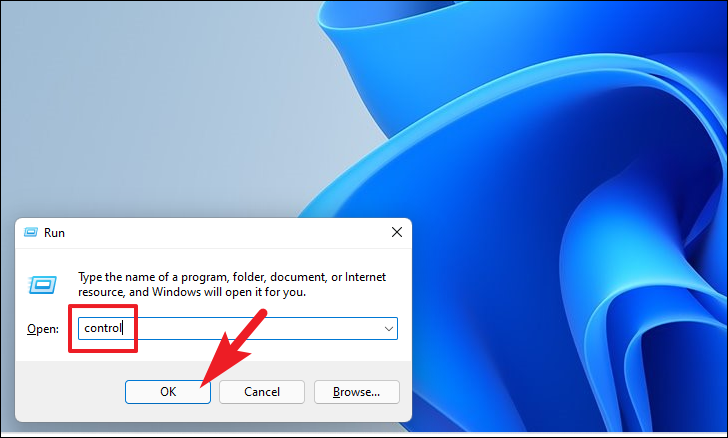
После этого найдите и щелкните плитку «Восстановление» в сетке параметров, чтобы продолжить.
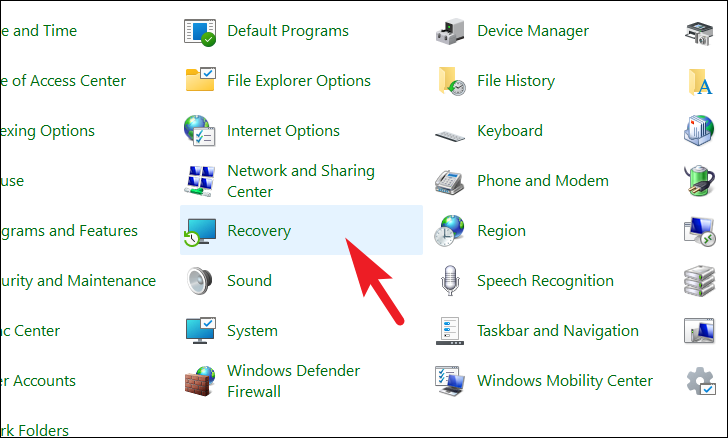
Затем нажмите на опцию «Открыть восстановление системы» из списка опций на вашем экране. На вашем экране откроется отдельное окно «Восстановление системы».

В отдельно открытом окне нажмите кнопку «Далее», расположенную в правом нижнем углу, чтобы продолжить.

Затем вы увидите список точек восстановления системы, к которым вы можете вернуться. Нажмите, чтобы выбрать из списка, а затем нажмите кнопку «Далее».
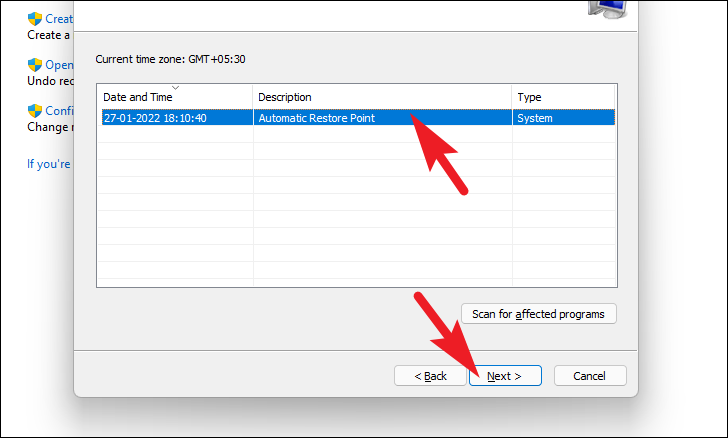
Теперь вы увидите диски, которые будут откатываться с помощью выбранной точки восстановления из раздела «Диски». Если вы также хотите просмотреть файлы и программы, которые будут затронуты, нажмите «Сканировать на наличие затронутых программ; вариант. Это откроет отдельное окно.

На новом экране вы можете просмотреть программы, которые будут удалены, и те, которые будут восстановлены (в нашем случае не было программ, которые должны были быть затронуты восстановлением, поэтому список на скриншоте ниже пуст). Нажмите на кнопку «Закрыть», чтобы закрыть окно.
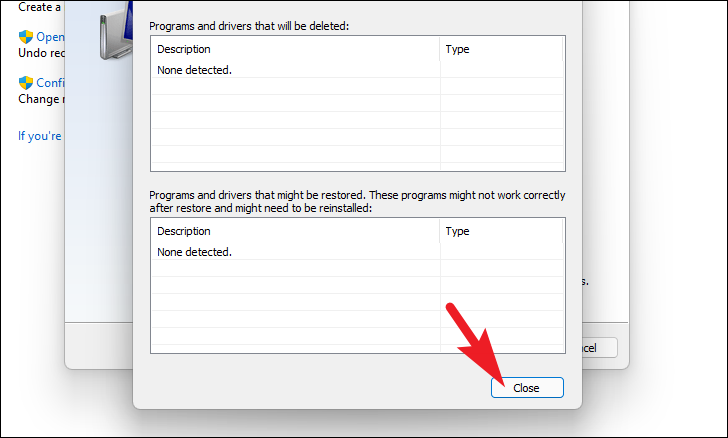
Наконец, нажмите кнопку «Готово», чтобы начать процесс восстановления системы на ПК с Windows 11.

Если ошибка была вызвана недавним обновлением или установкой какого-либо стороннего программного обеспечения, вы больше не должны сталкиваться с этой проблемой. Однако, если вы все еще сталкиваетесь с ошибкой, перейдите к следующему решению.
Сбросьте настройки ПК с Windows 11
Если ничего из этого вам не помогло, пришло время браться за большие орудия, перезагружая компьютер, переустанавливая полную Windows, сохраняя при этом свои личные файлы и папки.
Чтобы перезагрузить компьютер, перейдите в приложение «Настройки» либо из раздела закрепленных приложений в меню «Пуск», либо из раздела «Все приложения».

После этого убедитесь, что вы выбрали вкладку «Система» на левой боковой панели в окне «Настройки».
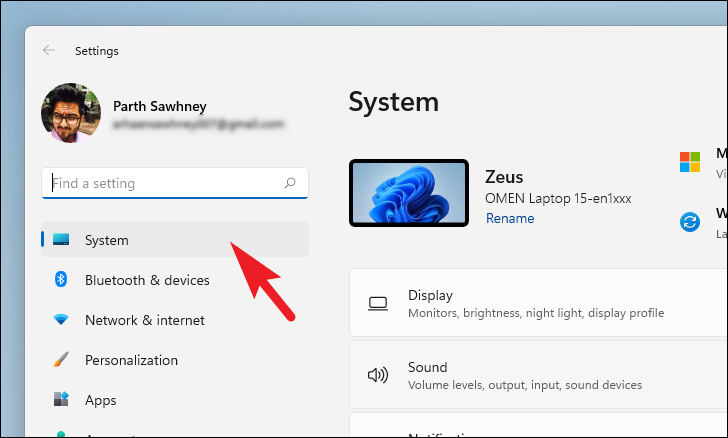
Затем в правой части окна прокрутите вниз, чтобы найти и щелкнуть плитку «Восстановление», чтобы продолжить.
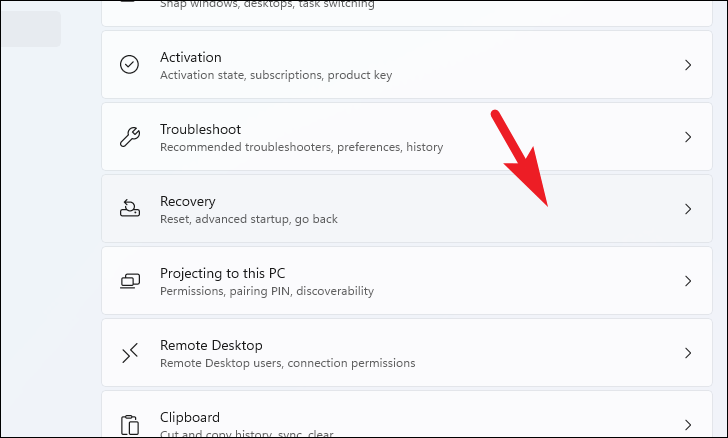
Теперь найдите плитку «Сбросить этот компьютер» в разделе «Параметры восстановления» и нажмите кнопку «Сбросить компьютер», расположенную в дальнем правом краю плитки. На вашем экране откроется отдельное окно «Сбросить этот компьютер».
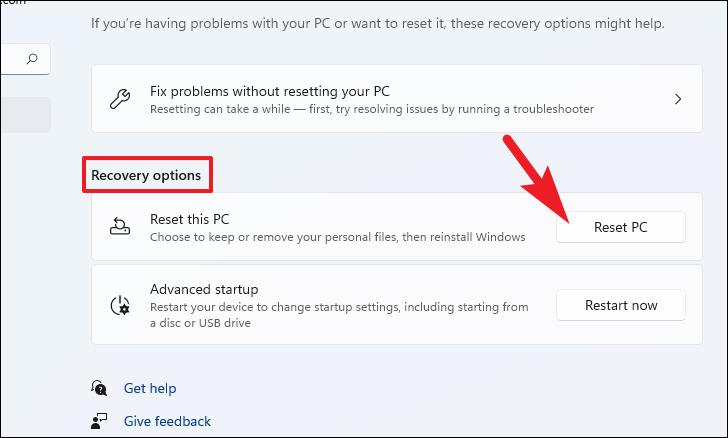
В отдельном появившемся окне «Сбросить этот компьютер» у вас будет два варианта. Выберите «Сохранить мои файлы», щелкнув по нему, чтобы заново запустить системные настройки и приложения, сохранив при этом свои личные файлы и папки.

После этого вам нужно будет выбрать между «облачной загрузкой» и «локальной переустановкой». Загрузка из облака считается сравнительно более надежной и стабильной, чем «локальная переустановка», поскольку может быть вероятность повреждения или повреждения локальных файлов. Однако для опции «Облачная загрузка» потребуется активное подключение к Интернету.
Теперь нажмите «Облачная загрузка», чтобы переустановить Windows на свой компьютер.
Примечание. Ни один из вариантов переустановки не требует подключения каких-либо внешних установочных носителей.
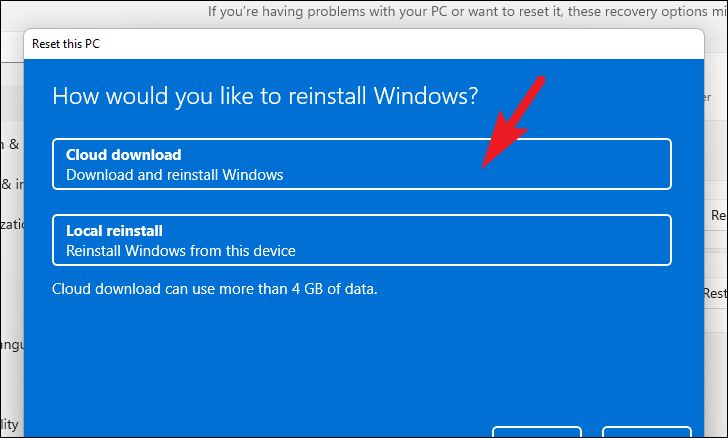
Далее вы увидите текущие настройки сброса вашего ПК. Если вы хотите изменить эти настройки, нажмите «Изменить настройки».

В окне «Выберите настройки» у вас есть три параметра, которые изменят настройки:
- Чистые данные?: Этот вариант обычно применяется, когда вы хотите отдать свой компьютер и не хотите, чтобы кто-либо восстановил ваши личные файлы.
- Удалить файлы со всех дисков?: Как следует из названия, эта опция позволяет вам удалить данные с диска установщика Windows или стереть диск. Если вы хотите удалить данные со всех дисков, установите переключатель в положение «Да». Кроме того, если этот параметр включен, «Чистые данные» будут применяться ко всем дискам.
- Загрузить Windows?: Эта опция позволяет переключиться с «Облачной загрузки» на «Локальную переустановку» — если вы чувствуете необходимость изменить переустановку до ее начала.
После того, как вы установили дополнительные настройки в соответствии с вашими предпочтениями, нажмите кнопку «Подтвердить», чтобы продолжить.
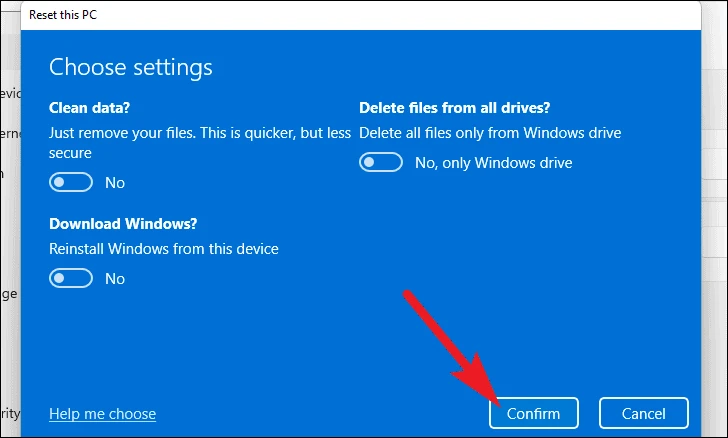
Затем нажмите кнопку «Далее» в нижней части окна, чтобы продолжить.
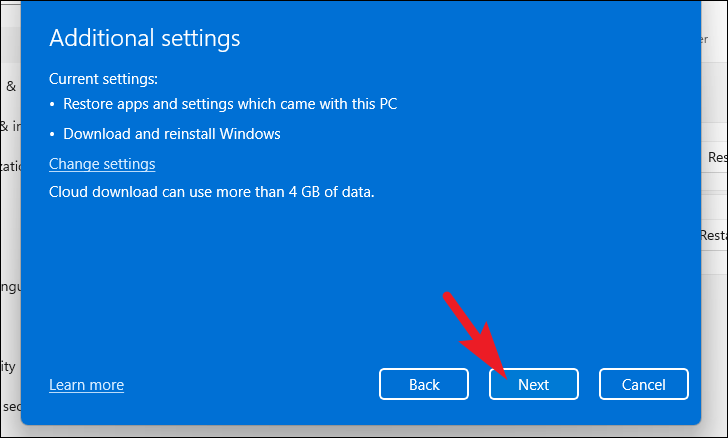
Windows может занять некоторое время, чтобы загрузить следующий экран. Посидите спокойно, пока процесс работает в фоновом режиме.
На следующем экране Windows отобразит влияние перезагрузки компьютера. Внимательно прочитайте их и нажмите кнопку «Сброс», чтобы начать процесс сброса.
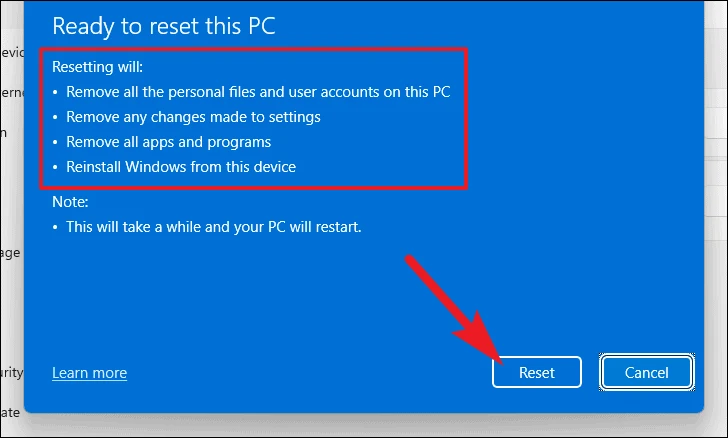
Ваша машина может перезагружаться несколько раз, что является абсолютно нормальным полным сбросом. Сброс может занять до нескольких минут в зависимости от вашего компьютера и выбранных настроек для сброса ПК.
Вот и все, один из вышеперечисленных методов должен положительно решить проблему на вашем компьютере с Windows 11.
Насколько публикация полезна?
Нажмите на звезду, чтобы оценить!
Средняя оценка / 5. Количество оценок:
Оценок пока нет. Поставьте оценку первым.
Источник: ip-calculator.ru